文章详情页
win10个性化背景里的图片怎么删除? win10删除背景图片的方法
Win10系统每次使用过的桌面背景都会在设置中的个性化背景图片里面显示,有些用户想删除,但是不知道怎么操作,这篇文章是本站给大家分享的Win10个性化背景图片删除方法。

1、桌面空白处点击【右键】,在打开的菜单项中,选择【个性化】;
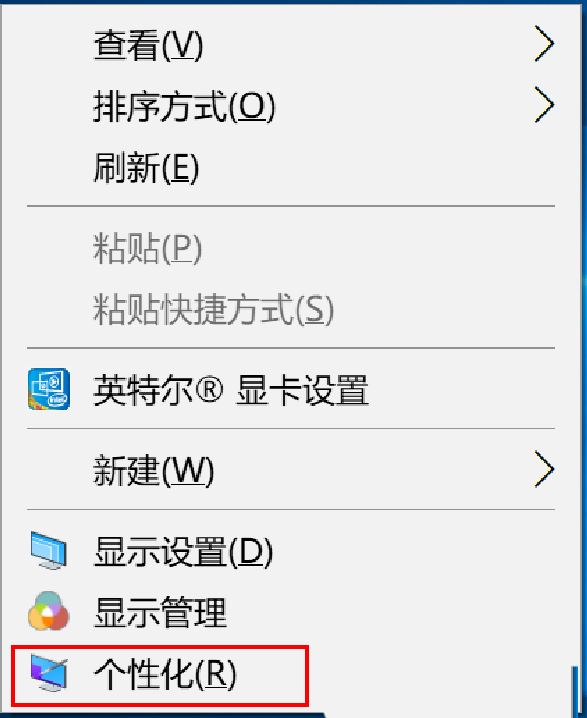
2、在背景中的选择图片中,可以查看到您使用过的桌面背景图片;
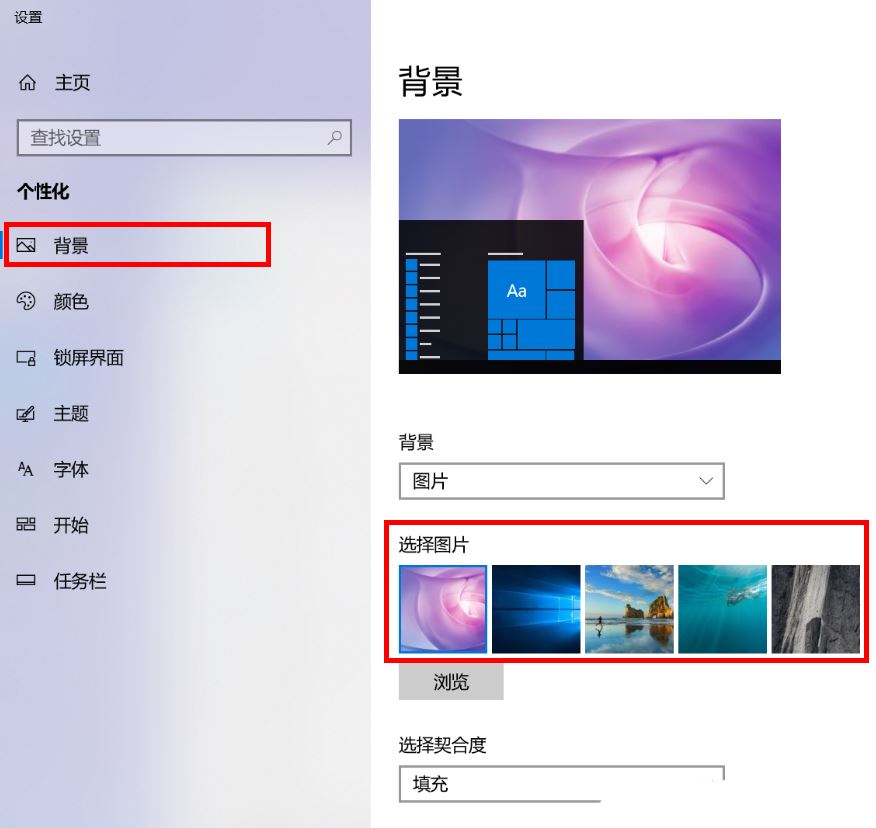
删除使用过的桌面背景图片:注意:本操作涉及到修改注册表,修改注册表有风险,请提前备份数据
1、同时按下【Win + R】组合键,打开运行窗口,输入【regedit】命令,然后点击【确定】;
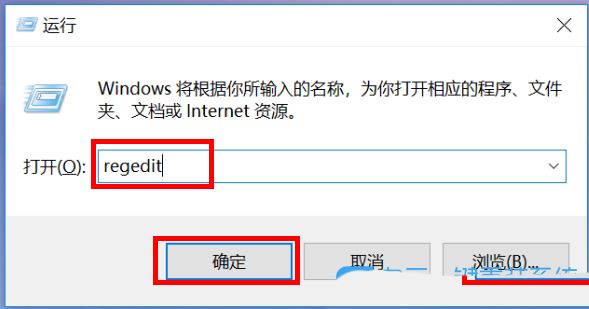
2、注册表编辑器窗口,依次展开到以下路径:
HKEY_CURRENT_USER\Software\Microsoft\Windows\CurrentVersion\Explorer\Wallpapers
在右侧窗口中可以显示所有的历史桌面背景,按照 0 - 4 排列
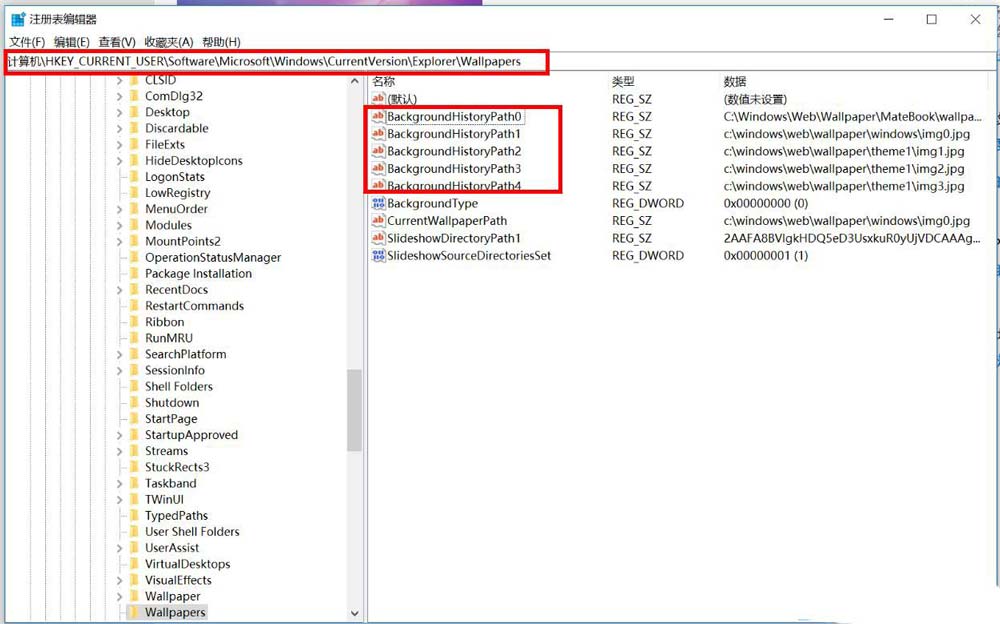
3、【右键】点击需要删除的背景图片,然后在打开的菜单项中,选择【删除】;
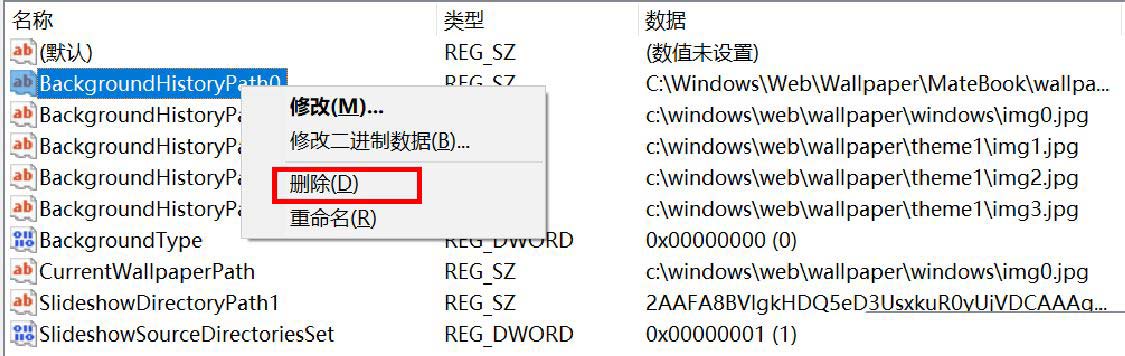
4、在提示中点击【是】;

5、重新在个性化设置中查看背景图片,可以看到之前的此张背景图片已删除;
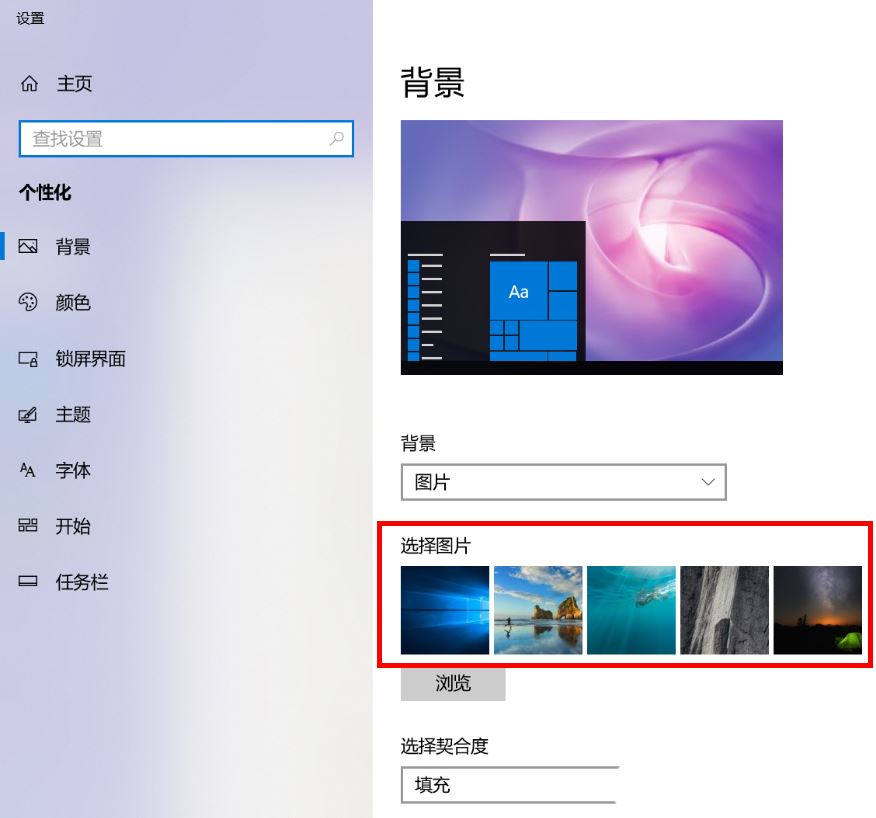
此操作无法彻底删除系统自带的背景图片,只能删除个性化设置中的显示图片;
以上就是Win10个性化背景图片快速删除的技巧,希望大家喜欢,请继续关注好吧啦网。
相关推荐:
Win10搜索框无法正常使用怎么办? Win10搜索框一直加载的解决办法
Win10在哪启用立体声混音? Win10启用立体声混音的技巧
相关文章:
1. 电脑控制面板怎么打开 win10电脑如何调出控制面板2. Win10每次开机都会自动弹出starcur.ini文本文件怎么办?3. Win10数字小键盘怎么禁用?数字小键盘禁用详细方法介绍4. Win10怎么关闭腾讯游戏进程teniodl.exe5. Win10更新补丁安装提示3.99TB垃圾怎么解决6. Win10 SDK Build 17115更新内容介绍7. Win10电脑xbox的服务器连接被阻止怎么办?8. Win10专业版系统如何打开运行命令?9. Win10电脑重装后插耳机没有声音怎么办?10. Win10开机提示Hald Escape key to prevent StartlsBack怎么解决?
排行榜

 网公网安备
网公网安备